Die beste Alternativen zu recordMyDesktop
In der jüngsten Vergangenheit hat die Popularität von Bildschirmaufnahmen zugenommen. Jeder sucht nach einer Möglichkeit, sein Können bei der Videoaufnahme und -bearbeitung unter Beweis zu stellen. Dies hat zu einer verstärkten Nachfrage von Werkzeugen geführt, die Bildschirmaufnahmen aufnehmen und mit welcher man die Video- und Tonaufnahmen zusammenfügen und bearbeiten kann. Solch ein Aufnahmeprogramm ist zum Beispiel recordMyDesktop Alternative. Hierbei handelt es sich um eine Software, die es Ihnen ermöglicht, das, was Sie auf dem Bildschirm tun, aufzuzeichnen und mit Webcamvideo und Ton Material zu kombinieren.
Die recordMyDesktop Applikation verfügt über zahlreiche Bearbeitungsfunktionen, mit denen Sie Ihre Bilder und Videos schneiden, zusammenführen und drehen können. Die Dateien können dann zur späteren Bearbeitung gespeichert oder ohne Bearbeitung versendet werden. Der einzige Nachteil, welcher mit dieser Anwendung einhergeht, ist, dass das Programm für Mac-Benutzer nicht verfügbar ist. Ein Mac Nutzer muss also nach einer passenden Alternative zu der Recovermydesktop Ausschau halten. Einige dieser Alternativen, welche (auch) für Mac-Benutzer empfohlen werden, werden im Folgenden beleuchtet.
- 1. Captura
- 2. Camtasia Studio
- 3. ActivePresenter
- 4. Ezvid
- 5. XSplit
- 6. PlayClaw
- 7. HyperCam
- 8. D3DGear
- 9. SmartPixel
- 10. Loilo Game Recorder
Captura
Captura ist eine der besten Aufnahmeanwendungen, um Inhalte von Ihrem Bildschirm aufzuzeichnen. Das Programm zeichnet Bild-, Ton- und Videomaterial des Bildschirmes auf. Die gespeicherten Videos können dann in MP4, GIF und das AVI Format exportiert werden. Captura zeichnet Spiele, Bildschirmvideoanzeigen, Software auf dem Desktop, Webcam-Sitzungen und Tonaufzeichnungen direkt vom Systemlautsprecher auf.
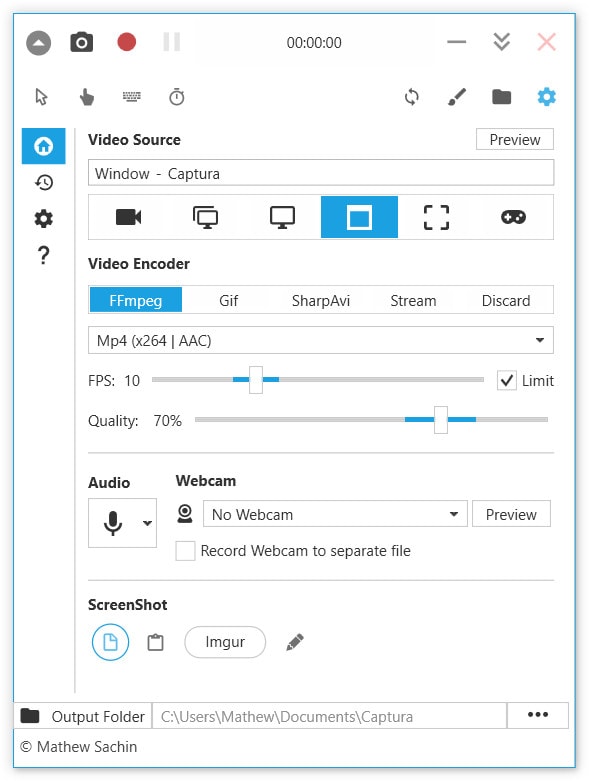
Sie können die Kontrolle über die Aufnahmen und Screenshots mit den Hotkeys der Tastatur übernehmen. Verwenden Sie F10, um eine Videoaufnahme zu starten oder fortzusetzen, F8 für einen Screenshot und F9 zum Anhalten oder Beenden einer Videoaufnahme. Das Tool eignet sich für die Erstellung von Präsentationen, Screencasts, Schulungsvideos und alle anderen Aktivitäten, die eine Aufzeichnung Ihrer Bildschirmaktivitäten erfordern könnten. Gespeicherte Aufnahmen können in das ICO, GIF, WMF, TIFF, BMP, JPEG und das PNG Format gespeichert werden. Captura ermöglicht das Mischen von Systemausgangs- und Mikrofoneingangs-Audio. Das Programm läuft unterbrechungsfrei, selbst wenn es in der Taskleiste minimiert ist.
Camtasia Studio
Camtasia Studio nimmt den gesamten Bildschirm Ihres Computers auf und ermöglicht so die Erstellung umfangreicher Inhalte. Diese Alternative zur recordMyDesktop Applikation kann für die Aufnahme von Spielen, Tutorials und YouTube-Videos verwendet werden. Allerdings ist es wichtig zu erwähnen, dass auf dem gespeicherten Material im kostenlosen Modus ein Wasserzeichen aufgetragen wird, nachdem Sie allerdings das Programm erworben haben, lässt sich Ihr Material auch ohne dieses Wasserzeichen abspeichern und genießen. Die kostenlose Version verfügt über alle Funktionen, die auch in der kostenpflichtigen Version von Camtasia zu finden sind. Das bedeutet, dass Sie das Programm auf Herz und Nieren ausprobieren können und sich ein gutes Bild von dem Programm machen können, bevor Sie es erwerben.

Die Bedienelemente von Camtasia sind einfach und intuitiv zu nutzen, daher können Sie das Programm auch ohne Vorkenntnisse problemlos verwenden. Das Programm hat eine Vielzahl an verfügbaren Tutorials, die dem Benutzer alle seine Funktionen und Eigenschaften im Handumdrehen näher bringen. Es ist wichtig, einige der Fachbegriffe vor der Benutzung zu erlernen, da die Schaltflächen nicht immer ganz klar angeschrieben sind. Die Bibliothek hilft bei der Organisation Ihrer Dateien und erleichtert den Zugriff, das spart Zeit.
ActivePresenter
Mit der ActivePresenter Software können Sie Screencasts und Screenshots direkt vom Bildschirm Ihres Desktops aufzeichnen. Das Tool bietet Ihnen die Möglichkeit, eine Vollbildaufnahme oder einen ausgewählten Teilbereich innerhalb des Bildschirms aufzunehmen. Mit ActivePresenter lassen sich sehr flott Screenshots Ihres Bildschirmes erstellen, welche Sie dann innerhalb des Programmes weiterbearbeiten können. Die erstellten Videos können dann in HTML, AVI, MPEG-4, WMV und AVI Videoformate, Flash und AJAX und sämtliche Dokumentformate wie XLS, PPT, DOC und PDF exportiert werden.
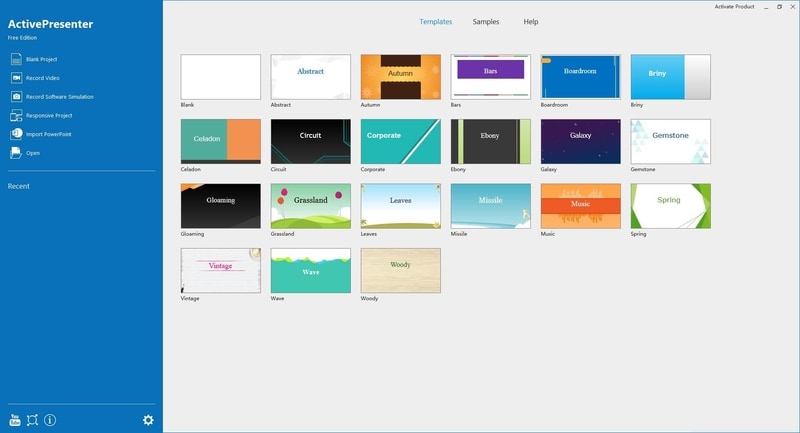
ActivePresenter zeichnet Bildschirmaktivitäten wie Texte, Bilder, Ton und Videos in Minutenschnelle auf. Das wird durch die leistungsstarken Funktionen des Programms ermöglicht. Die aufgenommenen Screenshots können zusammen mit dem Systemton und dem Mikrofonton ohne Zeitbegrenzung oder Wasserzeichen abgespeichert werden. Die Basicbefehle wie Zusammenführen, Löschen, Zuschneiden, Ausschneiden, Lautstärkeanpassung helfen Ihnen bei der Bearbeitung Ihrer Audio- und Videodateien.
Ezvid
Ezvid zeichnet sich durch seine leistungsstarken, innovativen Funktionen und Effekte aus. Es verfügt über Sprachaufzeichnung, Geschwindigkeitskontrolle, Screen Drawingfunktionen, sowie Facecamfunktionen, die es zu einer der besten Lösungen für die Videoproduktion machen, um die Zuschauer zu informieren, zu unterhalten und zu verzaubern. Mit einem einzigen Klick kann Ezvid aufzeichnen, was auf dem Bildschirm, in Malprogrammen, in Anwendungen, in Spielen und auf Webseiten angezeigt wird. Die Videos können dann vor dem Herunterladen bearbeitet oder direkt ohne eine Bearbeitung heruntergeladen werden. Das Programm kann sowohl den Systemton als auch den Mikrofonton aufzeichnen.
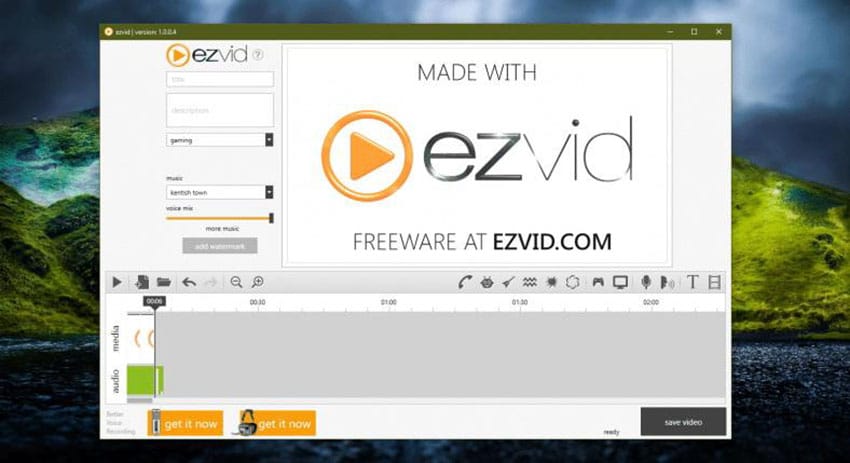
Machen Sie sich die unfangreichen Funktionen von Ezvid zu Nutze um qualitativ hochwertige Videos vom Bildschirm Ihres Computers zu erstellen. Sie können Ihre Videos schneiden, zusammenfügen, neu anordnen, Bildfolien hinzufügen, Textanmerkungen hinzufügen und vieles mehr, so dass Sie in wenigen Minuten schnelle Änderungen in Ihren Videos vornehmen können.
XSplit
XSplit ist eine Videoproduktions- und Streaming-Anwendung, die es den Benutzern ermöglicht, Videos aus verschiedenen Quellen zu kombinieren. Die Videos können dann auf YouTube und Live-Streamportalen wie zum Beispiel Twitch weitergegeben werden. Die Anwendung ist mit anderen Anwendungen kompatibel, die weitere Funktionen wie unter Anderem die Twitch-Alarme in Aufnahmen hinzufügen können. Das Programm ist leistungsstark, kostenlos und einfach zu bedienen, was es zu dem Favoriten für das Streaming von Videospielen macht.
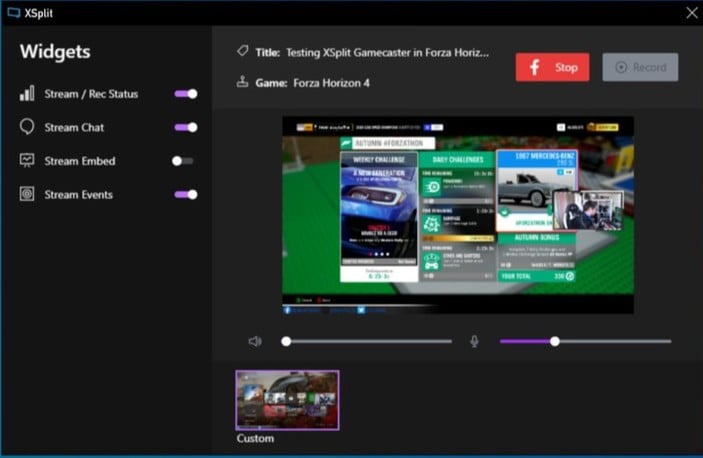
Die XSplit-Anwendung kombiniert Filmmaterial aus verschiedenen Quellen, die als Szenen bezeichnet werden. Man kann ein Video mit verschiedenen Quellen erstellen, im Falle eines Fußballspiels zeigt somit eine Szene zum Beispiel das Spielfeld, eine weitere eine Trainingseinheit, eine weitere auf die Spielerliste und die vierte stellt das Logo mit den einzelnen Stadien der Mannschaften. Diese können dann kombiniert und mit einem Klick auf die Schaltfläche der entsprechenden Szenen als On-Stream angezeigt werden. Die Videos können unter anderem durch Hinzufügen von Animationen, grafischen Überlagerungen und Soundeffekten aufgepimpt werden.
PlayClaw
PlayClaw ist eine Anwendung, mit der Sie Ihren Bildschirm beim Spielen eines Spiels aufzeichnen können. Die Anwendung läuft in Ihrem System weiter, auch wenn sie in der Taskleiste Ihres Systems minimiert ist. Um die Aufnahme immerhalb des Spieles zu starten drücken Sie einfach den entsprechenden Hotkey.Es verfügt über ein einfach zu bedienendes Interface, welches Ihnen bei der Konfiguration der einzelnen Vorgaben hilft. Sie haben die Möglichkeit, den Ton in Stereo umzuwandeln oder Tonquellen zu einer einzigen Spur zu mischen. JPG und PNG in diesem Programm die einzigen verfügbaren Formate für Ihre Bildquellen.

Indem Sie die Anwendung dafür anpassen, können Sie auch Webcam-Overlays erstellen. Es ist auch möglich, automatische Screenshots in Intervallen einzustellen. Sie können das visuelle Erscheinungsbild der Texte, die den Status des Programms anzeigen, bestimmen. Darüber hinaus beeinträchtigt PlayClaw die Leistung Ihres Systems nicht sonderlich, so dass ein störungsfreies Spielen möglich ist.
HyperCam
HyperCam ist ein Programm, mit dem der Anwender die Bildschirmdarstellung als ein AVI-Video aufzeichnen kann, während die Bewegung des Cursors und jede andere Aufgabe, die auf dem Desktop ausgeführt wird, angezeigt wird. Das Interface von HyperCam ist vor allem für Fortgeschrittene sehr zu empfehlen, da es verglichen mit Konkurrenzanwendungen eher komplexer ist. Der Nachteil dieser Anwendung ist, dass die Soundsynchronisierung in Verbindung mit YouTube und Windows sehr gering ist.
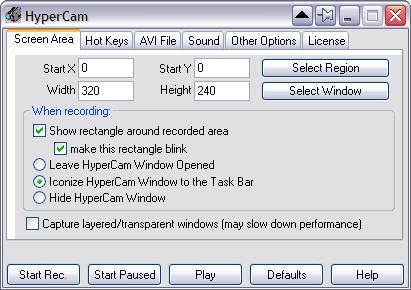
HyperCam ermöglicht die Vorbereitung von Tutorials, Präsentationen und Demonstrationen. Die neueste Version des Programms ermöglichen die Neuaufnahme von Videos und die Vorbereitung von Video-Overlays. Es verfügt über einen integrierten Editor, der die Bearbeitung und das Zusammenführen bereits gespeicherter ASF-, WMV- und AVI-Dateien ermöglicht. Die unregistrierte HyperCam Version wird kostenlos mit einem digitalen Wasserzeichen geliefert, während die registrierte Version ohne Wasserzeichen für $39,95 verfügbar ist.
D3DGear
D3DGear ist ein Tool, mit dem Spiele aufgezeichnet werden können, um ein Video mit Spiele-Audio zu untermalen und dieses im WMV- und AVI-Format abzuspeichern. Die 3-D-Technologie reduziert sich auf ein Spiel, während die MPEG-Komprimierung bei der Produktion hochwertiger Videos hilft. Die Shareware wird mit einer einfach zu bedienenden Benutzeroberfläche geliefert, die den Benutzer bei der Erstellung qualitativ hochwertiger Videos unterstützt.
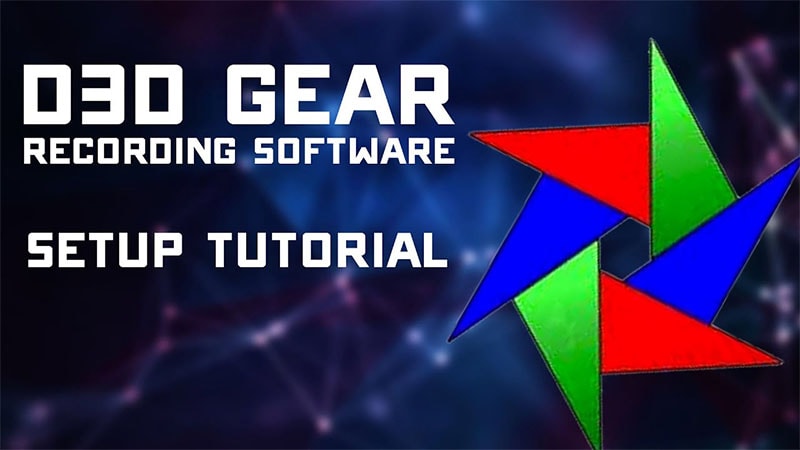
D3DGear ermöglicht es Ihnen, die Bildraten der Spiele, die Sie aufnehmen möchten, zu übernehmen. Die Anwendung bietet die Möglichkeit, die Farbe und Schriftart der Bildfrequenz Ihres Spiels sowie die Positions- und Ratenintervalle anzupassen. Die Software zeichnet die Spiele in den Formaten PNG, HDR, BMP, TGA und JPG auf. Die Spiele-Shareware bietet eine Unterstützung für DirectX8/9/10/10.1/11 und OpenGL API.
SmartPixel
SmartPixel ist ein kostenloses und einfach zu bedienendes Aufnahme- und Videobearbeitungsprogramm für Android und Windows. Das Tool ist in die D3D-Technologie integriert, die es mit Handyspielen und PCs kompatibel macht. Das hochmoderne Bearbeitungsfeature ermöglicht es Ihnen, professionelle 1080P HD-Videos zu erstellen, die eine geringe Festplattennutzung und weniger CPU-Verarbeitung aufweisen. Das Programm eignet sich auch ideal für die Aufnahme von Webcam-Videos, Lehrvideos, Bildschirmvideos und Musikvideos.
![]()
Die SmartPixel Anwendung verfügt über einen Vollbildaufnahme-, Flächenaufnahme- und einen Bild-in-Bild-Aufnahmemodus. Der Vollbildmodus zeichnet die gesamte Bildschirmaufnahme auf, der Bereichsmodus zeichnet einen bestimmten Bereich auf dem Bildschirm auf und der Bild-in-Bildmodus zeichnet das Mikrofon, die Webcam und den Ton während der Aufnahme auf. Die aufgezeichneten Videos können in den Formaten AVI, WMV, MP4 und FLV gespeichert werden. Die aufgenommenen Spielesessions können auf GoPlay hochgeladen oder auf Twitter, Facebook oder YouTube geteilt werden.
Loilo Game Recorder
Loilo Game Recorder ist ein Programm, das auf die Anforderungen von Spielern zugeschnitten ist. Das Programm ist einfach zu bedienen. Das Aufnahmetool ermöglicht die Aufzeichnung des Spiels auf dem Bildschirm und erlaubt gleichzeitig die Aufnahme von Kommentaren, die über das Mikrofon abgegeben werden. Wenn Sie eine Rezension zu einem Spiel machen, kann der Loilo-Rekorder verwendet werden, um einen Teil des getesteten Spiels aufzunehmen.

Loilo hat eine intuitive Benutzeroberfläche mit Start-, Pause- und Stoppsteuerung. Wenn Sie das Aufnahmeprogramm verwenden, können Sie die Qualität, die Videoauflösung und die Bildrate an die Leistung Ihres Systems und die gewünschte Videoausgabe anpassen. Wenn Sie Videos mit hoher Auflösung erstellen, stellen Sie sicher, dass Ihr System damit umgehen kann, da sie eine leistungsstarke CPU benötigen. Das Programm benötigt viel Platz und nimmt einen Großteil des Computerverarbeitungssystems in Anspruch.
recordMyDesktop ist ein großartiges Tool zur Aufzeichnung von Bildschirmaufnahmen und Videos. Es kann für verschiedene Aktivitäten wie die Vorbereitung von Tutorials, Präsentationen oder Vorschauen verwendet werden. Das einzige Problem ist, dass es nicht mit Mac kompatibel ist - Ein Mac-Nutzer muss also zu einer Alternative greifen. Die oben genannten Alternativen sind leicht online zu finden, und die Wahl wird in hohem Maße von der Art der Aufnahme und der Qualität der erwarteten Videoausgabe bestimmt. Es ist sehr ratsam, die Rezensionen der einzelnen Programme durchzustöbern und ihre Spezifikationen und Merkmale kennenzulernen, um eine fundierte Entscheidung treffen zu können.

 100% Sicherheit | Werbefrei
100% Sicherheit | Werbefrei 100% Sicherheit | Werbefrei
100% Sicherheit | Werbefrei


